Word文檔設為雙頁顯示的方法
時間:2023-09-06 10:02:11作者:極光下載站人氣:1213
很多小伙伴在編輯文字文檔時都會選擇使用Word程序,因為該程序中的功能十分的豐富,并且操作簡單。在Word程序中,我們可以對文字文檔進行各種設置,例如文字的字體、字號、顏色等設置,以及段落的行距、首行縮進等設置。在使用Word程序對文字文檔進行編輯的過程中,當我們想要讓文檔雙頁顯示時,我們只需要daki視圖工具,然后在其子工具欄中點擊打開多頁選項即可。有的小伙伴可能不清楚具體的操作方法,接下來小編就來和大家分享一下word文檔設為雙頁顯示的方法。
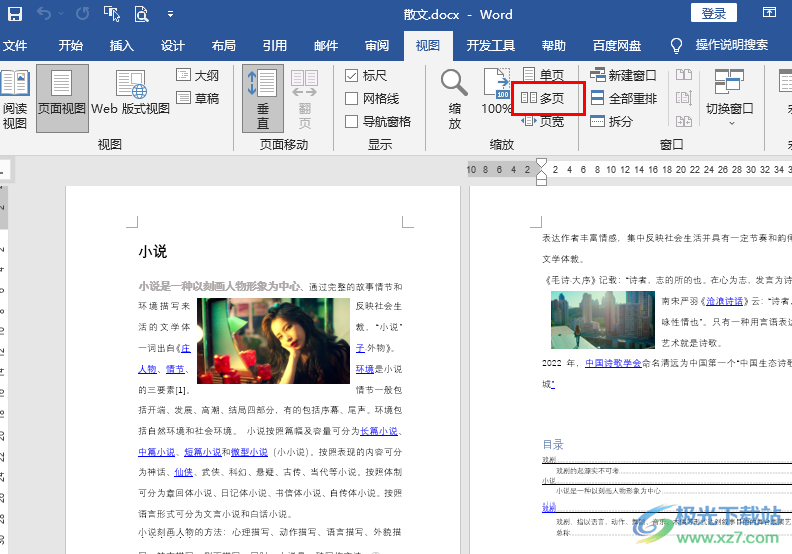
方法步驟
1、第一步,我們在電腦中右鍵單擊一個文字文檔,然后先點擊“打開方式”選項,再點擊“Word”選項
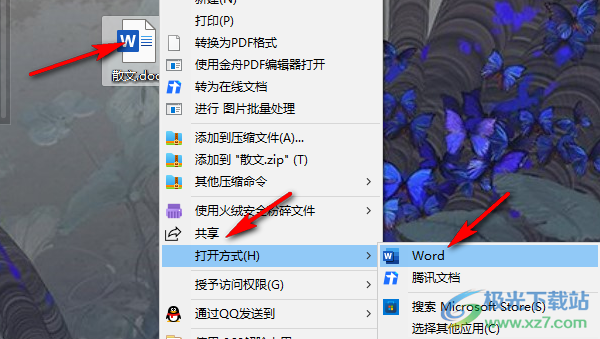
2、第二步,進入Word頁面之后,我們在工具欄中點擊打開“視圖”工具
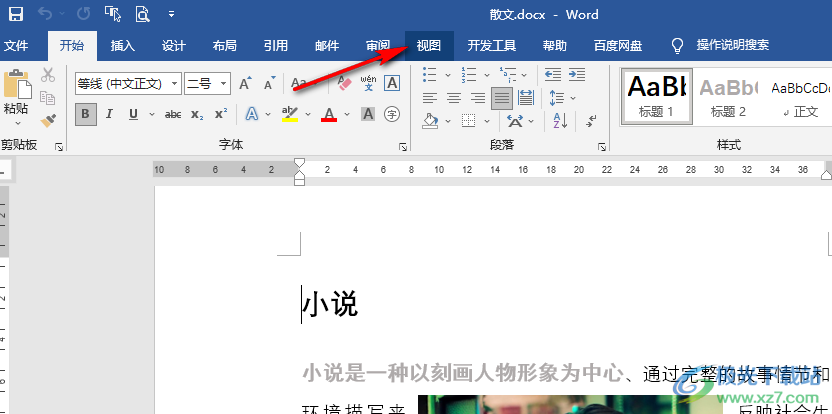
3、第三步,在視圖的子工具欄中,我們找到“多頁”選項,點擊選擇該選項
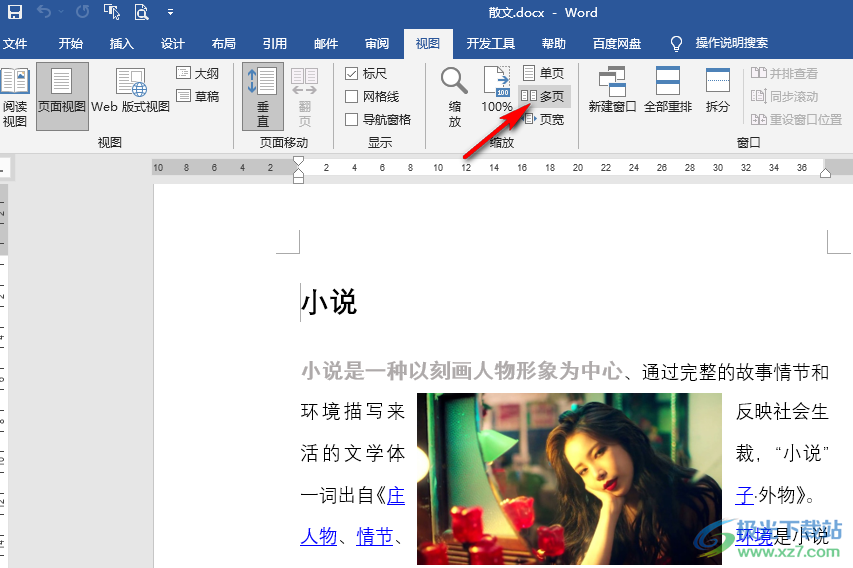
4、第四步,點擊“多頁”選項之后,我們就可以看到文檔中的頁面自動變為兩頁了
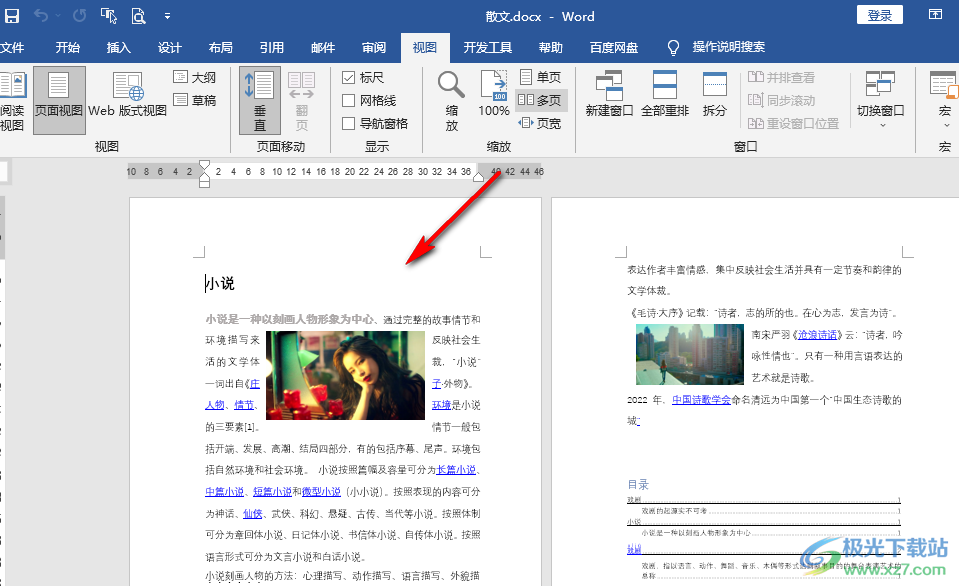
5、第五步,點擊多頁選項之后,我們拖動右下角的滑塊調整頁面縮放大小還可以將文檔顯示為三頁
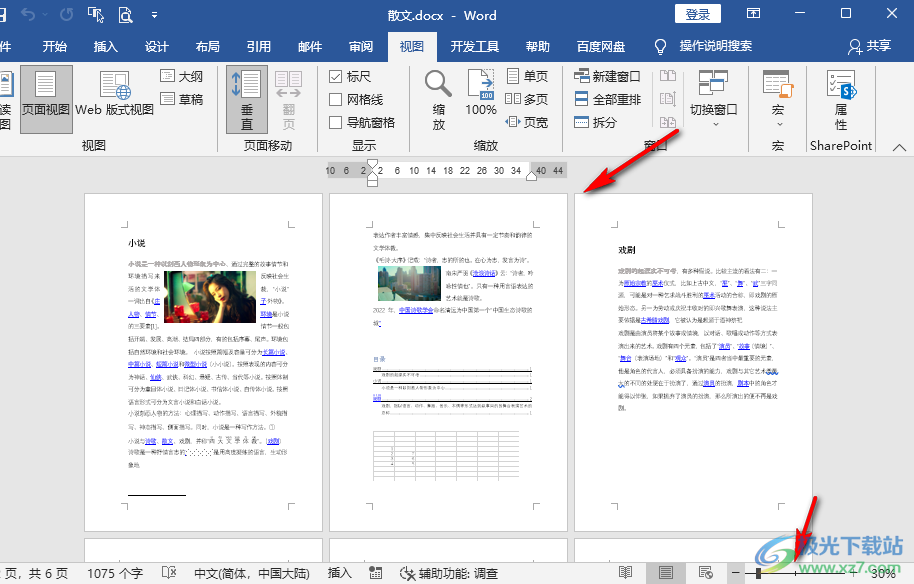
以上就是小編整理總結出的關于Word文檔設為雙頁顯示的方法,我們在Word程序中先打開“視圖”工具,然后在子工具欄中我們找到“多頁”選項,點擊選擇該選項就可以將文檔顯示為雙頁了,感興趣的小伙伴快去試試吧。

大小:60.68 MB版本:1.1.2.0環境:WinXP, Win7, Win10
- 進入下載
相關推薦
相關下載
熱門閱覽
- 1百度網盤分享密碼暴力破解方法,怎么破解百度網盤加密鏈接
- 2keyshot6破解安裝步驟-keyshot6破解安裝教程
- 3apktool手機版使用教程-apktool使用方法
- 4mac版steam怎么設置中文 steam mac版設置中文教程
- 5抖音推薦怎么設置頁面?抖音推薦界面重新設置教程
- 6電腦怎么開啟VT 如何開啟VT的詳細教程!
- 7掌上英雄聯盟怎么注銷賬號?掌上英雄聯盟怎么退出登錄
- 8rar文件怎么打開?如何打開rar格式文件
- 9掌上wegame怎么查別人戰績?掌上wegame怎么看別人英雄聯盟戰績
- 10qq郵箱格式怎么寫?qq郵箱格式是什么樣的以及注冊英文郵箱的方法
- 11怎么安裝會聲會影x7?會聲會影x7安裝教程
- 12Word文檔中輕松實現兩行對齊?word文檔兩行文字怎么對齊?
網友評論